Notepad++ ne more odpreti velikih datotek

Notepad++ ne more odpreti datotek, ki so večje od 2 GB. Orodje bo preprosto prikazalo sporočilo o napaki, ki pravi, da je datoteka prevelika.
Notepad++ je zelo vsestranski urejevalnik besedil, ki ga lahko uporabite za odpiranje različnih vrst datotek.
Vendar pa obstajajo določene omejitve glede največje velikosti datoteke, ki jo program lahko obdela. Če je datoteka, ki jo poskušate odpreti, prevelika in ima več kot 2 GB, je Notepad++ ne bo odprl.
Notepad++ ne more odpreti datotek, ki so večje od 2 GB. Orodje bo preprosto prikazalo sporočilo o napaki, ki vas obvešča, da je datoteka prevelika, da bi jo bilo mogoče odpreti.
Ta omejitev je posledica Scintille – glavnega motorja za Notepad++. Da bi zagotovili ogled obogatenega besedila, poleg zgibanja kode, poudarjanja sintakse in še več, Notepad++ potrebuje štirikrat več pomnilnika kot velikost datoteke.
Na primer, če želite odpreti datoteko velikosti 300 MB, bo program uporabil približno 1200 MB pomnilnika.
Ko vaš operacijski sistem od Notepad++ prejme zahtevo za dodelitev pomnilnika, jo lahko zavrne, da ohrani sistemske vire.
Za odpiranje 2GB datoteke v Notepad++ potrebujete 8 GB pomnilnika. Samo sistemi, ki so opremljeni s 16 GB RAM-a in več, lahko pravilno izvajajo to nalogo, vendar jo lahko OS pogosto zavrne, kot je razloženo zgoraj.
Uporabite poseben program
Če morate odpreti velike datoteke, morate uporabiti drug program. V idealnem primeru bi morali uporabiti orodje, ki ne prebere celotne datoteke v pomnilnik. Hex urejevalniki ali urejevalniki diskov so odlična izbira, saj uporabljajo le majhen okvir datoteke.
Tukaj je nekaj možnosti Notepad++ za odpiranje velikih datotek:
Ko že govorimo o Sublime Text, imamo za vas vrsto priročnih vodnikov:
Razdelite datoteko na manjše kose
Druga možnost je, da ustrezno datoteko razdelite na manjše, bolj obvladljive kose (pod 2 GB). Odprite samo enega od njih v Notepad++. Ne odpirajte vseh hkrati.
Upoštevajte, da to lahko vpliva na delovanje vašega računalnika. Morda boste imeli težave z zamikom in vaša naprava bo morda potrebovala nekaj dodatnih sekund za izvajanje potrebnih opravil.
Če se odločite za to metodo, je dobro, da onemogočite vse vtičnike, ki analizirajo in skenirajo besedilo. To je zato, ker običajno upočasnijo Notepad++.
Kliknite meni Vtičniki → izberite Skrbnik vtičnikov
Kliknite zavihek Nameščeno in odstranite ustrezne vtičnike.
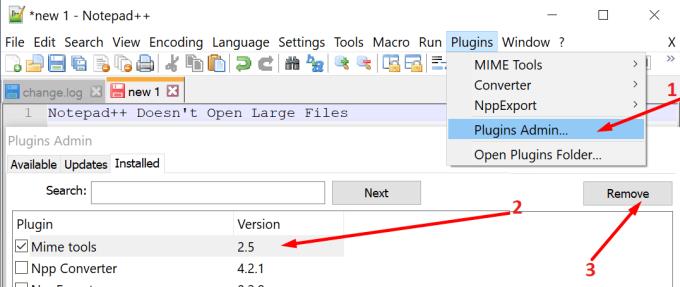
Označevanje sintakse je še en pogost vir počasnega delovanja Notepad++.
Pojdite na Jezik → N → Običajno besedilo in onemogočite poudarjanje sintakse , še posebej, če odpirate veliko datoteko.
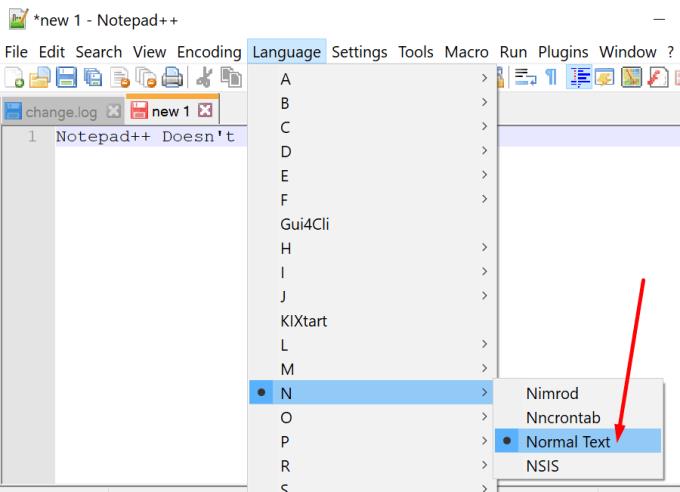
Onemogočanje povezav, ki jih je mogoče klikniti, je še eno koristno dejanje, s katerim lahko preprečite ali zmanjšate težave pri počasnem nalaganju dokumentov.
Kateri način ste uporabili za odpiranje velikih datotek? Sporočite nam v spodnjih komentarjih.
Notepad++ ne more odpreti datotek, ki so večje od 2 GB. Orodje bo preprosto prikazalo sporočilo o napaki, ki pravi, da je datoteka prevelika.
Če vaš računalnik Notepad++ ne poveže z določenimi vrstami datotek ali se Notepad++ ne prikaže v kontekstnem meniju, uporabite ta priročnik, da ga popravite.
Kaj storite, če Notepad++ ne shrani vaših popravkov ali datotek? Ta vodnik vam prinaša štiri priročne rešitve.
Mnogi uporabniki so opazili, da se rezultati iskanja včasih ne prikažejo v NotePad++. Najprej preverite nastavitve preglednosti.
Se sprašujete, kako integrirati ChatGPT v Microsoft Word? Ta vodnik vam pokaže, kako to storiti s pripomočkom ChatGPT za Word v 3 enostavnih korakih.
Tukaj najdete podrobna navodila, kako spremeniti niz uporabniškega agenta v brskalniku Apple Safari za MacOS.
Prikazujemo vam, kako spremeniti barvo osvetlitve za besedilo in besedilna polja v Adobe Readerju s tem korak-po-korak priročnikom.
Ali potrebujete načrtovanje ponavljajočih se srečanj na MS Teams z enakimi člani ekipe? Naučite se, kako nastaviti ponavljajoče se srečanje v Teams.
Želite onemogočiti zaslon za posodobitev programske opreme Apple in preprečiti njegovo pojavljanje na računalniku Windows 11 ali Mac? Preizkusite te metode zdaj!
Če iščete osvežujočo alternativo tradicionalni virtualni tipkovnici, je Samsung Galaxy S23 Ultra odlična rešitev. Z
Odkrijte, kako odpraviti napako OneDrive s kodo 0x8004de88, da boste lahko spet uporabljali svoje oblačne shrambe.
V tem vadnici vam pokažemo, kako spremeniti privzeto nastavitev povečave v Adobe Readerju.
Ali pogosto vidite napako Opravičujemo se, nismo se mogli povezati z vami na MS Teams? Preizkusite te napotke za odpravljanje težav in se znebite te težave zdaj!
Trenutno ni mogoče onemogočiti anonimnih vprašanj v Microsoft Teams Live Events. Tudi registrirani uporabniki lahko pošiljajo anonimna vprašanja.










